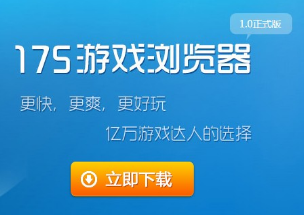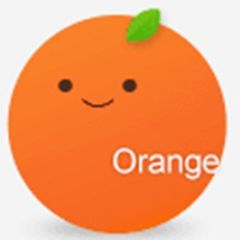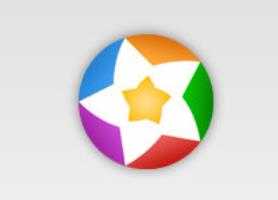怎么清理W浏览器的缓存文件?很多用户在使用W浏览器的过程中,浏览器会将我们的浏览痕迹保存到浏览器的历史记录当中,当这些浏览器痕迹越来越多时,就会产生缓存文件。这就会让我们的浏览器变卡,因此我们想要去清理缓存文件。那么怎么清理W浏览器的缓存文件呢?下面小编就为大家分享清理W浏览器的缓存文件方法,大家一起来学习吧!
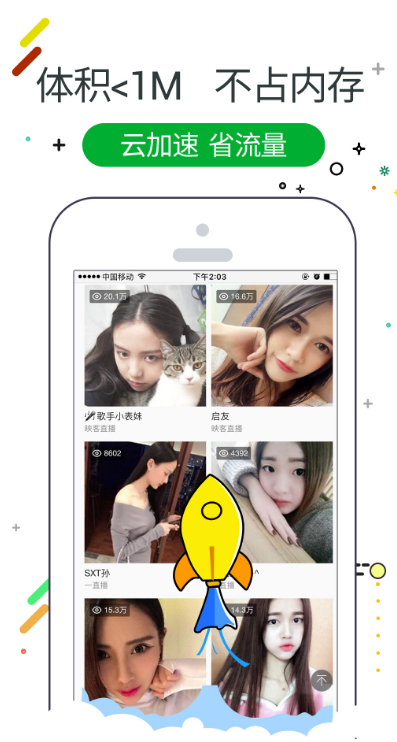
清理W浏览器的缓存文件方法
1、打开W浏览器,如图所示。
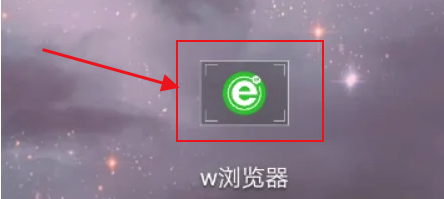
2、点击三条杠的图标,如图所示。
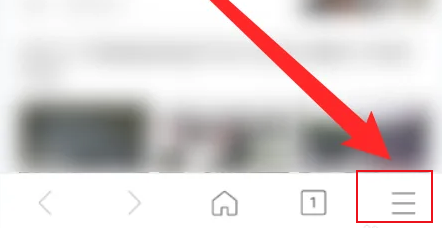
3、点击设置,如图所示。
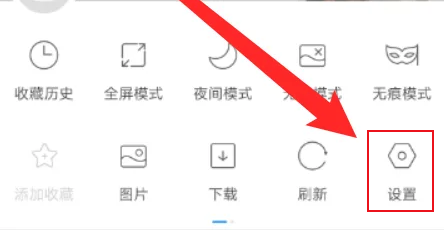
4、点击清理浏览数据,如图所示。
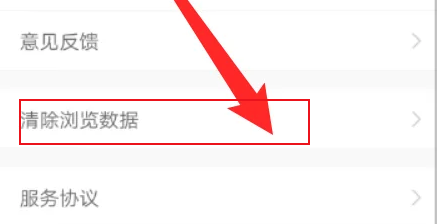
5、选择缓存文件点击清理即可,如图所示。
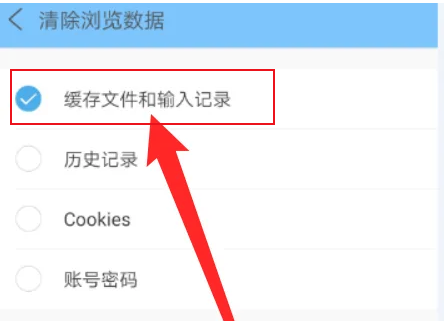
以上就是关于【怎么清理W浏览器的缓存文件-清理W浏览器的缓存文件技巧】的全部内容了。关注浏览器之家,下一期的教程分享更加精彩!